※当サイトはアフィリエイトプログラムによる収益を得ています。
レノボ ThinkPad T14s Gen1の実機レビュー

| CPU | 第10世代Core (U) Ryzen PRO 4000 (U) |
|---|---|
| メモリ | 最大32GB |
| ストレージ | PCIe SSD |
| 液晶サイズ | 14.0インチ |
| 液晶種類 | FHD IPS FHD IPS タッチ FHD IPS 省電力 FHD IPS PG タッチ 4K HDR IPS |
| 質量 | 約1.24kg~ |
| バッテリー | 最大 約23.1時間 |
| 価格[税込] | 12万円台~ |
※PG:PrivacyGuardの略
ThinkPad T14s Gen 1は、メイン兼モバイルPCとして最適な14型モバイルノートPCです。
約1.24kg~という質量はすごく軽いわけではありませんが、打ちやすいキーボードを搭載している点はメリットで、メイン機としてタイピングすることが多い方におすすめです。
また、最大約23.1時間の長いバッテリー駆動時間、5種類から選べる液晶ラインナップ、LTEに対応している点も特徴的です。
価格もX1 Carbonほど高くありません。
CPUには、コスパの高いAMD Ryzen PRO 4000 Uシリーズも搭載できす。
テレワークで、PCを持って自宅と会社を頻繁に行き来するような方にもおすすめの機種です。
レビュー機は、メーカーからの貸出機です。今回は以下の構成でレビューをしています。
レビュー機の構成
Core i7-10510U、16GBメモリ、512GB PCIe SSD
目次
お忙しい方は、「ThinkPad T14s Gen1の特徴」のみお読みください。
ThinkPad T14s Gen 1の特徴
質量よりバッテリー駆動時間を重視したモデル
ThinkPad T14s Gen 1は、大容量の57Whバッテリーを備え、どちらかと言えばバッテリー駆動時間を重視したモデルです。バッテリー容量が多くなると質量が増加しますが、ただそれほど重いわけではなく、約1.24kgと十分持ち運べる範囲の軽さです。
軽さ重視なら、もっと他に軽いモバイルノートはたくさんあります。ただし、バッテリー駆動時間、また下に示すキーボードなどの操作性も重視するなら本製品はおすすめです。

タイピングしやすい
ThinkPad T14s Gen 1は、タイピングしやすいキーボードを備えているのも特徴です。他社のモバイルノートは、薄型・軽量化を重視しキーストロークが浅い製品が多い中、本製品は約2mm弱のキーストロークがあり、しっかりとした打鍵感を得られます。
メインPCとしても使えるキーボードで、日々の入力作業が快適に行えるでしょう。

ThinkPad特有のトラックポイント(キーボードの真ん中にある赤い突起)も搭載しており、手をホームポジションに置いたままマウスカーソルを操作することができて便利です。また、トラックポイントが苦手な方のためタッチパッドも搭載しており、こちらも操作しやすいです。
このように入力デバイスが豊富で使いやすくなっているために本製品はやや重くなっていますが、操作性を重視するのであれば、ThinkPad T14s Gen 1はおすすめです。

4K液晶も選択可能に
ThinkPad T14s Gen 1では、高精細な4K液晶も選択可能となりました。4K液晶を搭載すると、バッテリー駆動時間が極端に短くなるため、モバイルノートPCにはあまりおすすめはしませんが、撮影したデジタル写真を高精細液晶で確認したい、といった方にはいいでしょう。
LTE対応
ThinkPad T14s Gen 1は、LTEに対応しています。
格安SIMなどを利用して、外出先でもネット接続を維持することができます。また、モダンスタンバイ機能を使用することで、スリープ状態でもネットに接続され、メールや共有ファイルなどの情報を最新の状態に保つことができます。忙しいビジネスパーソンの作業効率の向上に役立ってくれそうです。
AMDモデルもLTEモジュールを選択できます。ただ、量販店モデルはLTE搭載モデルがあるのに対し、オンライン販売モデルは、2020年6月12日時点でまだ選択できません。

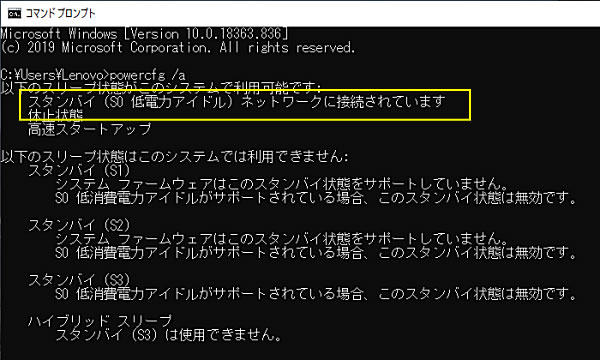
ThinkPad T14sに搭載されるLTEモジュールは、Fibocom L860-GLです。ただ、今回、メーカーからの先行貸出機が、L850-GLが搭載されており製品版とは異なっていたため、詳しくはテストしていません。ただ、少し試した限りでは、モダンスタンバイに対応したことで、スリープ状態でも回線が切れず、繋がらなくなったなどのトラブルはありませんでした。
高いコスパのAMDモデルあり
ThinkPad T14s Gen 1は、Intelプロセッサーを搭載したモデルの他に、AMDプロセッサーを搭載したモデルがあります。
最新の第3世代AMD Ryzen PRO 4000 Uシリーズを搭載しており非常に高い性能です。Intelモデルの搭載可能なCPUが全て4コア/8スレッドであるのに対して、Ryzen 5 PRO 4650Uは6コア/12スレッド、Ryzen 7 PRO 4750Uにおいては8コア/16スレッドとなっており、Intel Coreよりも高い処理性能が期待できる構成となっています。
AMDが公開している性能比較では、Ryzen 7 PRO 4750UはCore i7-10510Uの最大211%、Ryzen 5 PRO 4650UはCore i5-10210Uの最大197%と、かなり高い処理性能を示しています。
実際の使用で、ここまでの差が出るかはわかりませんが、AMDモデルは、Intelモデルよりも高いポテンシャルを持っているようです。別のThinkPadシリーズのAMDモデルを購入(未到着)していますので、AMDプロセッサーのベンチマークについては後日追記いたします。
AMDモデルのほうが処理性能は高そうですが、Intelモデルの方が、PrivacyGuard液晶や、4K液晶も選択でき、液晶の選択肢が多いです。また、バッテリー駆動時間も、Intelモデルの方が長いようです。
| Intelモデル | AMDモデル | |
| CPU | Core i7-10610U Core i7-10510U Core i5-10310U Core i5-10210U |
Ryzen 7 PRO 4750U Ryzen 5 PRO 4650U Ryzen 3 PRO 4450U |
| 液晶種類 | FHD IPS FHD IPS タッチ FHD IPS 省電力 FHD IPS PG タッチ 4K HDR IPS |
FHD IPS FHD IPS タッチ FHD IPS 省電力 FHD IPS PG タッチ |
| 質量 | 4K / 省電力:約1.24kg~ FHD / FHDタッチ:約1.3kg~ FHD PG:約1.38kg~ |
FHD / FHDタッチ:約1.26kg~ FHD 省電力:約1.33kg~ FHD PG:約1.39kg~ |
| バッテリー | 最大 約23.1時間 | 最大 約 14.9時間 |
| 価格[税別] | 12万円台~ | 11万円台~ |
ドッキングステーションも使用可能
ThinkPad T14s Gen 1は、使えるドックが豊富です。
レノボのThunderbolt 3 ドック、USB 3.0 ドックなどに加えて、サイドコネクター接続のメカニカルドッキングステーションを使用して、拡張性をアップすることも可能です。


ファンクションキーで通話開始、切断が可能
ThinkPad T14s Gen 1は、F10、F11のファンクションキーにビデオ会議ソフトの通話開始や切断の機能が割り当てられており、迅速な応答と切断が可能で、よりスムーズなコミュニケーションに役立ちます。
ただし、このファンクションキーを使えるアプリは、今のところ、Skype for Business 2016とTeams 1.0のみとなっており、使える対象者は多くはないです。
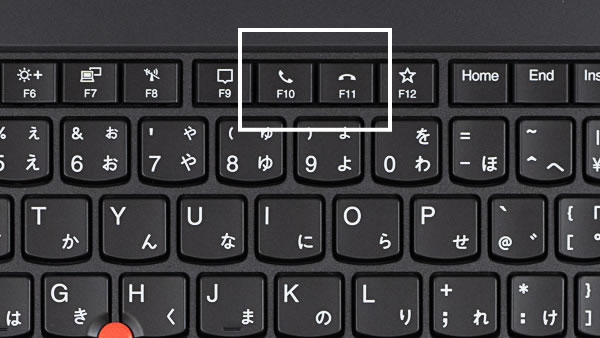
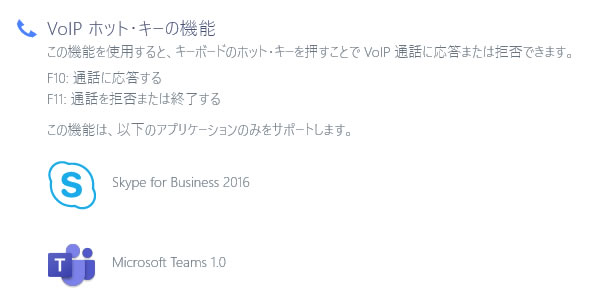
メモリはオンボードのみ
ThinkPad T14s Gen 1のメモリは、従来機種と同じくオンボードメモリのみとなっています。そのため、購入後に自分で増設することはできません。メモリを多く使う方は、最初から大きめの容量のメモリを選択しておくと良いでしょう。

現行機種との比較
ThinkPad T14s Gen 1は、ThinkPad T490s、T495sの後継機種となります。
従来モデルと比べて質量や、ボディサイズにはほとんど変化がありません。インターフェイスもほぼ同じなので、同じボディを使用しているようです。
プロセッサーは、第10世代Core(Comet Lake)、第3世代AMD Ryzen PRO 4000 Uシリーズへとアップグレードしています。加えて、より高画質な4K HDR液晶を選択できるようになりました。
| [本製品] ThinkPad T14s Gen 1 |
[現行機種] ThinkPad T490s |
[現行機種] ThinkPad T495s |
|
| 画像 |  |
 |
 |
| CPU | 第10世代Core 第3世代Ryzen |
第8世代Core | 第2世代Ryzen |
| 液晶種類 | 14.0型 FHD IPS FHD IPS タッチ FHD IPS 省電力 FHD IPS PG タッチ ※1 4K HDR IPS |
14.0型 FHD IPS FHD IPS タッチ FHD IPS 省電力 FHD IPS PG ※1 WQHD IPS DV |
14.0型 非光沢 FHD IPS FHD IPS タッチ FHD IPS 省電力 FHD IPS PG ※1 |
| インター フェイス |
USB3.1 x2 USB-C x2 (うちTB3 x1 ※2) HDMI microSD |
USB3.1 x2 USB-C x2 (うちTB3 x1) HDMI microSD |
USB 3.1 x2 Type-C x2 HDMI microSD |
| 質量 | 約1.24kg~ | 約1.24kg~ | 約1.26kg~ |
| サイズ | [幅] 328.8~ [奥行] 225.8~ [高さ] 16.1~ |
||
| バッテリー | 最大約23.1時間 | 最大約23.95時間 | 最大約16.5時間 |
※2 IntelモデルのみThunderbolt 3対応、AMDモデルは非対応
ThinkPad X1 Carbonに比べると安い
上位機種のThinkPad X1 Carbon Gen 8と何が違うのか気になる方も多いと思います。ここではこの2機種の違いについて簡単に解説します。
ThinkPad X1 Carbon Gen 8は、ThinkPad T14s Gen 1より軽量、かつコンパクトです。ただし、ボディサイズに大きな差はないので、軽さが一番の違いとなっています。
ThinkPad T14s Gen 1は、少し質量はあるものの、バッテリー駆動時間が長いです。また、AMD Ryzen搭載モデルもあり、バリエーションの多さが魅力的です。また、T14s Gen 1の方が価格も安くなっています。
こうしてみると、ThinkPad T14s Gen 1は、ThinkPad X1 Carbon 2020にも引けを取らない、なかなかバランスのいいスモバイルPCとして仕上がっていると思います。
| [本製品] ThinkPad T14s Gen 1 |
ThinkPad X1 Carbon Gen 8 | |
| 画像 |  |
 |
| CPU | 第10世代Core (Comet Lake) 第3世代Ryzen PRO 4000 U |
第10世代Core (Comet Lake) |
| 液晶種類 | 14.0型 FHD IPS FHD IPS タッチ FHD IPS 省電力 FHD IPS PG タッチ ※1 4K HDR IPS |
14.0型 FHD IPS 省電力 FHD IPS タッチ FHD IPS タッチ PG ※1 WQHD IPS 4K UHD IPS |
| インターフェイス | USB 3.1 x2 USB Type-C x2 (うちTB3 x1 ※2) HDMI microSD |
USB 3.1 x2 Thunderbolt 3 x2 HDMI |
| 質量 | 約1.24kg~ | 約1.09kg~ |
| サイズ | [幅] 328.8~ [奥行] 225.8~ [高さ] 16.1~ |
[幅] 323 [奥行] 217 [高さ] 14.95 |
| バッテリー | 最大 約23.1時間 | 最大 約19.8時間 |
| 価格[税別] | 11万円台~ | 16万円台~ |
※2 IntelモデルのみThunderbolt 3対応、AMDモデルは非対応
各用途の快適度
各用途の快適度は次のように考えます。もちろん、細かい用途や、ソフトによっても快適具合は変わってきますので、参考程度にご覧下さい。
| 用途 | 快適度 | コメント |
| Web閲覧 Office作業 |
◎ | タイピングしやすいので文書作成、表計算などの入力が快適です。また、液晶も見やすいです。 |
|---|---|---|
| 動画鑑賞 | ◎ | ディスプレイは色鮮やかで見やすいです。スピーカー音は普通です。 |
| RAW現像 画像編集 |
○ | 今回、FHD 省電力液晶を搭載していますが、当サイトの計測ではsRGBカバー率が97.4%あり、Web向けの画像編集なら問題なくできると思います。ただ、HシリーズのCoreプロセッサーと比べると、やや時間がかかる処理もあります。 |
| 動画編集 | △ | 家庭向けソフトで、簡易的な動画編集ならできると思います。ただし、外部グラフィックスを搭載していないため、本格的な動画編集は難しいです。 |
| ゲーム | △ | 外部グラフィックスを搭載していないため、ゲーム向きではありません。ただし、軽いゲームやブラウザゲームなら出来るものもあります。 |
ディスプレイのチェック
ディスプレイのチェックです。
ThinkPad T14s Gen 1のディスプレイは、次の中から選択できます。ただし、(4)のディスプレイは、まだ選択できないようです。
ディスプレイのバリエーション
(1) FHD IPS スタンダードな液晶。
(2) FHD IPS タッチ 少し明るめの、タッチ対応液晶。
(3) FHD IPS 省電力 高輝度の省電力液晶。ロングバッテリー駆動ならこれ。
(4) FHD IPS PrivacyGuard タッチ 横からの視野角を悪くし、のぞき見を防止。
(5) 4K HDR IPS 高精細液晶。明暗のはっきりとした綺麗な映像を表現可能。
今回は(3)のFHD IPS 省電力液晶の特性を掲載します。色域および視野角が広く、文書作成からクリエイティブな作業までマルチに使える液晶です。最大輝度は、当サイトの計測では354cd/m2とやや高めです。その他の特性については以下のタブをクリックしてご覧ください。
- 色域
- RGB
発色特性 - 視野角
- 画素・
ギラつき - 映り込み
- フリッカー
色域は比較的広いです。当サイトの計測ではsRGBカバー率は97.4%でした。
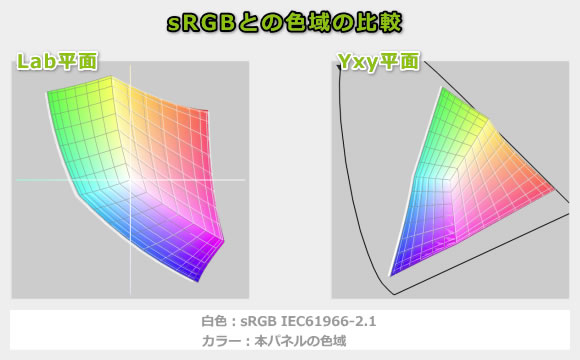
カラーマネージメントツールによるガンマ補正曲線を確認すると、中間部がやや暗めになっていることが分かりますが、それほど気にはなりません。
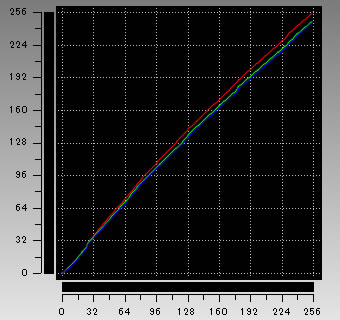
視野角は広いです。

画素形状です。ギラつきは無くはないですが、ほとんど気にはならないでしょう。
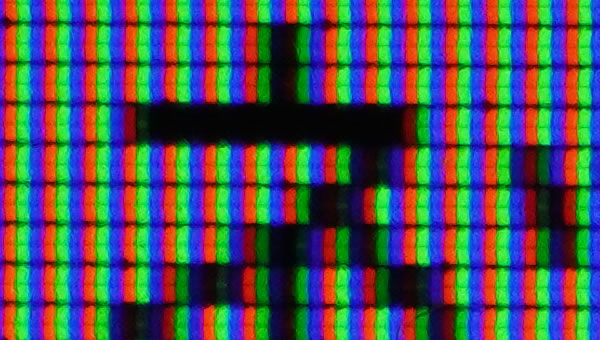
非光沢液晶であるため、画面への映り込みは低減されています。

正確な確認方法ではありませんが、輝度を下げてもフリッカーは確認できませんでした。
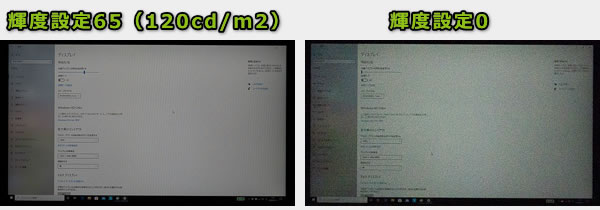
※カメラのシャッタースピードを1/2000秒にして撮影したときの画面
キーボードおよびタッチパッドのチェック
ThinkPad T14sのキーボードのチェックです。
実測で、キーピッチは約19 x 19mmです。キーストロークは約2mm弱と十分な数値です。キートップは大きく湾曲しており、指がフィットしやすいです。どのキーもほぼ同じ大きさで、非常にタイピングしやすいです。
十分なキーストロークがあることで、しっかりとした打鍵感を得られますが、その反面、軽いタッチでタイピングしたい方にはあまり適しません。
トラックポイントおよびタッチパッドは操作しやすいと思います。X1 Carbonとよく比較される本製品ですが、T14sはトラックポイント用のクリックボタン(スペースキーのすぐ下の3つのボタン)が、X1 Carbonよりも突起しており押しやすくなっています。


キーボードバックライトも搭載しているため、暗い会場で何か説明や発表があるときでも、キーが見えるので便利です。

パフォーマンスのチェック
パフォーマンスのチェックです。
ThinkPadでは、インテリジェント・クーリングという温度やファン速度を制御する機能が、Windowsの電源モードに統合されています。ここでは、電源モードを高パフォーマンス(バランス・モード)と、最も高いパフォーマンス(パフォーマンス・モード)にしたときについて、ベンチマークを計測しました。
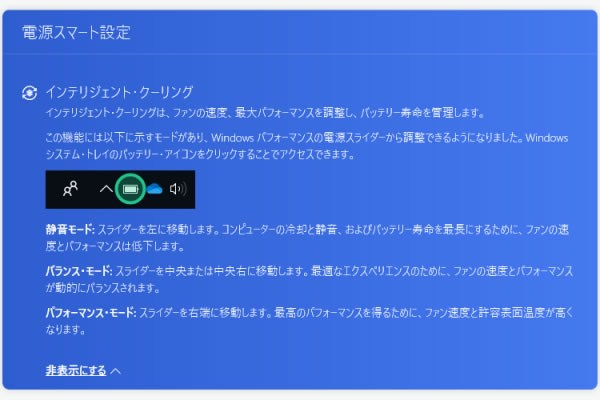
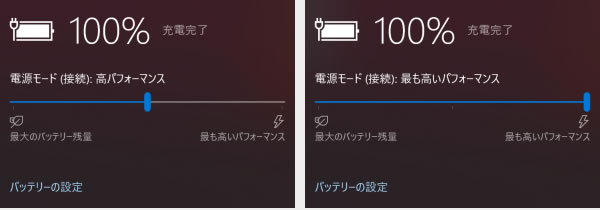
CPU
ThinkPad T14s は、第10世代Core (U) プロセッサー、Ryzen PRO 4000 (U) プロセッサーなどを選択できます。今回は、Core i7-10510Uを搭載しています。
「高パフォーマンス」だと平均的なCore i7-10510Uのスコアよりもやや落ちるかなと思いますが、「最も高いパフォーマンス」にすると平均以上のスコアが出ていると思います。
~ CPU性能の評価 ~
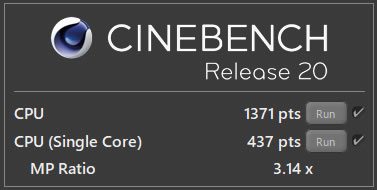
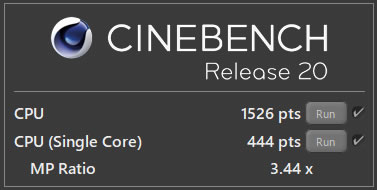
※[最も高いパフォーマンス]、[高パフォーマンス]と書かれたCPU以外は、他のPCで計測した代表値です
ストレージ
ストレージには、PCIe-NVMe M.2 SSDを搭載でき、高速です。
~ ストレージ性能の評価 ~

※[レビュー機で計測]と書かれたストレージ以外は、他のPCで計測した代表値です
SDカードスロット
microSDカードスロットを搭載しています。アクセス速度はやや遅いです。
~ CrystalDiskMark ~
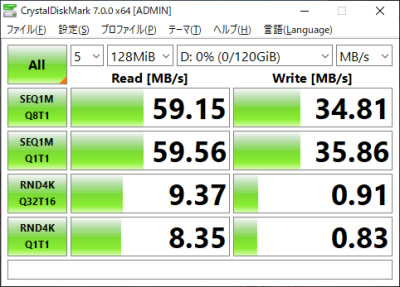
クリエイターソフトの処理時間
以下、実際のソフトウェアで計測した各種処理時間です。
CINEBENCH R20と同じような傾向の結果です。
| 高パフォーマンス | 最も高い パフォーマンス |
|
| x265でエンコード (※1) | 29分03秒 | 26分07秒 |
| QSVでエンコード (※2) | 3分15秒 | 3分00秒 |
| NVENCでエンコード (※3) | ― | ― |
※1 "4K"や"8K"にも対応したx264の後継のエンコーダー。エンコードは遅いが画質が綺麗
※2 CPU内蔵のハードウェアエンコーダー
※3 NVIDIAのKeplerコア以降のGPUに搭載されるハードウェアエンコーダー
「高パフォーマンス」時より「最も高いパフォーマンス」時のほうが高いCPUクロックで推移しているのが分かります。
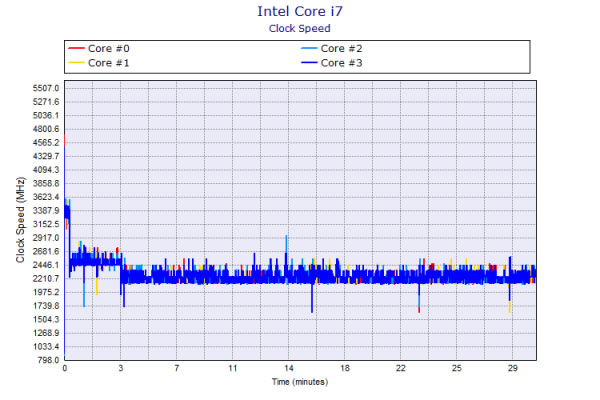
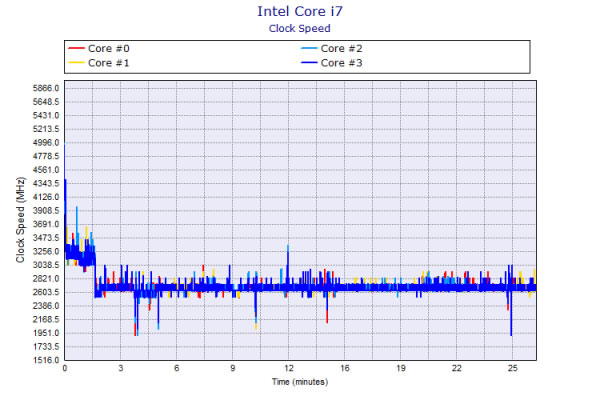
USB Type-C 充電器 / ドックの動作テスト
USB Type-Cポートの動作確認の結果は次の通りです。
Thunderbolt 3、PowerDelivery、映像出力に対応しています。また、「低速のUSB充電ケーブルが接続されています」という警告が出るものの、30W、18WのPD充電器も使えました。
| 充電 | モニター 出力 |
有線LAN | ||
| ドック | ThinkPad USB Type-C ドック | ○ | ○ | ○ |
| ThinkPad Thunderbolt 3 ドック | ○ | ○ | ○ | |
| PD充電器 ※1 |
65W ZHOULX充電器 | ○ | ― | ― |
| 45W Lenovoウルトラポータブル | ○ | ― | ― | |
| 30W RAVPower充電器 | △ | ― | ― | |
| 18W cheero充電器 | △ | ― | ― | |
| 5V充電器 ※2 | 5V/2.4A ANKER充電器 | × | ― | ― |
| 5V/2.4A AUKEY充電器 | × | ― | ― | |
| モニター ※3 |
EIZO ColorEdge CS2740 | ○ | ○ | ― |
| Philips 258B6QUEB/11 | ○ | ○ | ○ | |
※2 スマホやタブレット向けの5Vの充電器
※3Type-Cケーブルで接続し、PCへの給電も出来るモニター
質量のチェック
質量のチェックです。
メーカー仕様値では「約1.24kg~」となっており、搭載する液晶によって質量がやや変わってきます。省電力液晶およびLTEモジュールを搭載した本製品は次のような質量でした。モバイルノートPCとしては、普通かなと思います。
| 質量 | |
| PC本体 | 1.242kg |
ACアダプターは、45Wと65Wのどちらかを選択できます。また、オプションでスリムで軽いACアダプターも選択できます。各ACアダプターの質量の実測値は次のようになっています。なお、電源ケーブルも含めた質量です。
| 質量 | |
| 65W ACアダプター | 290g |
| 45W ACアダプター | 243g |
| 65W USB Type-C スリム ACアダプター (周辺機器オプション) |
260g |
| 45W USB Type-Cウルトラポータブル ACアダプター (周辺機器オプション) |
131g |

バッテリー駆動時間のチェック
バッテリー駆動時間のチェックです。
バッテリー容量は57Whと多いです。

バッテリー駆動時間は下の通りで、長めの駆動時間です。なお、(1)のメーカー公表値は、資料はページによってやや差があるので、ご了承下さい。
| Intelモデル | AMDモデル | |
| (1) JEITA2.0 | 最大 約23.1時間 | 最大 約14.9時間 |
| (2) PCMark 10 Modern Office | ― | ― |
| (3) 動画再生時 | 9時間07分 | ― |
| (4) PCMark 8 Work | 7時間25分 | ― |
(1) メーカー公表値
(2) 文書作成、ブラウジング、ビデオ会議といった事務作業。アイドル時も多く軽めの処理
(3) ローカルディスクに保存した動画(解像度:720x480)を連続再生
(4) ブラウザでのショッピング/画像閲覧、文書作成、表計算、ビデオチャット等。やや重めの作業
45WのACアダプターを使った1時間あたりの充電量は次の通りです。
カメラ・マイク・スピーカーのチェック
Webカメラ
Webカメラの解像度は1280x720で、ノートパソコンとしては標準的です。ただし、1万円台の少しいいWebカメラと比較すると、画質は落ちます。
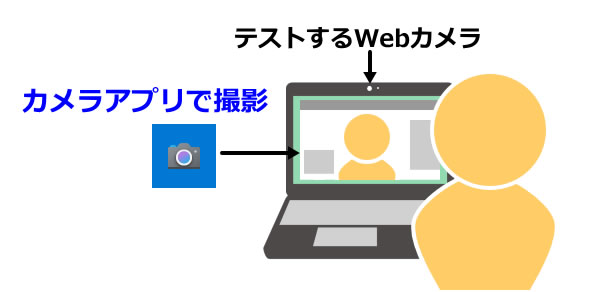

マイク性能
マイク性能については、Zoomのアプリでビデオ通話をしたときの音声を収録しました。T14s Gen 1はややこもった感じの声になりますが、十分オンライン会議などで使えると思います。ただし、1万円台の少しいいマイクと比べると、音質はやや落ちます。
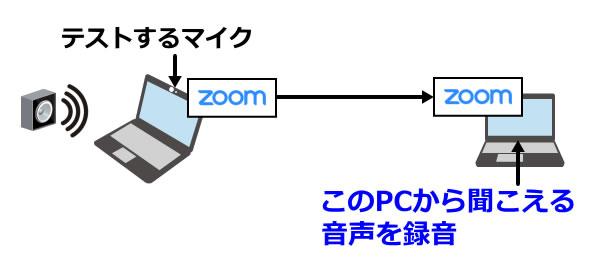
スピーカー
スピーカーは底面に配置されています。音質は普通で、10点満点で5点といったところです(5点が普通です。音質についての評価はあくまで主観です。ご了承下さい)。

以下、静音性、パーツの温度、表面温度、消費電力を計測していますが、搭載するパーツの種類によって結果は大きく変わります。
静音性のチェック
動作音(静音性)のチェック結果です。
アイドル時はほぼ無音です。高い負荷がかかっても、比較的低めの騒音値です。静かな環境で作業ができると思います。

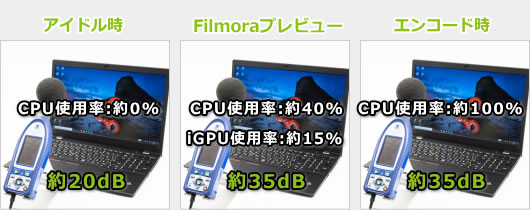
部屋を極力無音にしたときの騒音値:20.0dB
※無響室で測定したわけではないので、数値は不正確です
※CPU使用率およびGPU使用率は平均値です
左から1番目:アイドル時(何も操作していない状態)
左から2番目:Filmora 9 の動画編集ソフトでプレビュー再生
左から3番目:TMPGEnc Video Mastering Works でエンコードした時(x265)
参考までに、当サイトで使用している騒音計が表示する騒音値の目安を掲載します。

パーツの温度のチェック
ここでは、CPU使用率がほぼ100%になるエンコード時の温度のみを掲載します。もし、あまりにも温度が高いと、パーツの寿命や動作の安定性に影響します。
「高パフォーマンス」時は、70度前後で推移しており問題ない温度です。「最も高いパフォーマンス」時は80度前後で推移しており、こちらはやや高めの温度です。
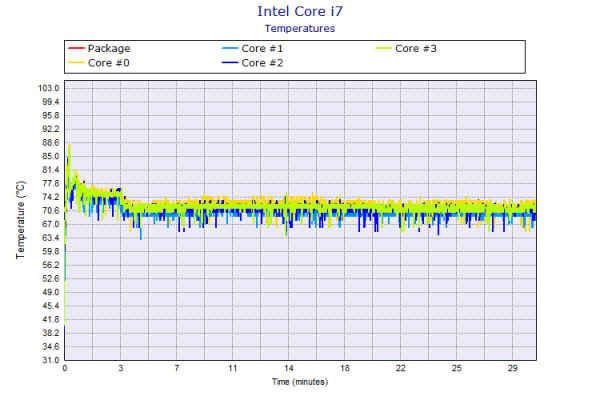
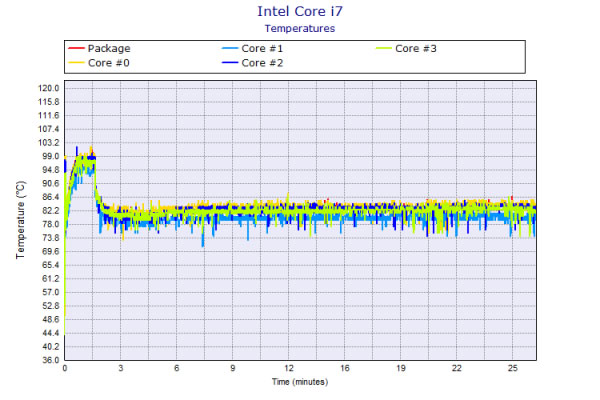
表面温度のチェック
本体の表面温度のチェック結果です。もし、表面温度が高すぎると、作業中に手のひらが熱くなり、不快になります。
「最も高いパフォーマンス」にし、高めの負荷をかけると、右手周りがやや熱く感じます。
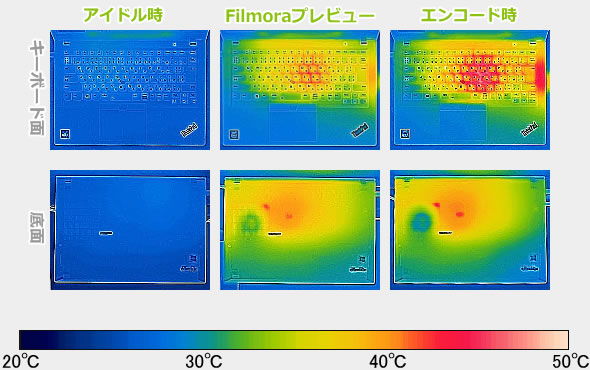
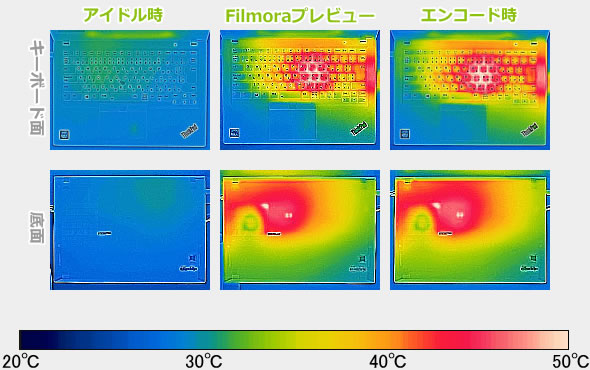
※PCの状態は「静音性のチェック」のときと同じです
消費電力のチェック
消費電力のチェック結果です。数値は変動しますが、確認できた最も高い数値を掲載しています。
UシリーズのCoreプロセッサーを搭載しているため、消費電力は低めです。


※PCの状態は「静音性のチェック」のときと同じです
※確認できた中で、最も高い消費電力を掲載しています
外観のチェック
ThinkPad T14s Gen 1の外観のチェックです。
昔から変わらぬブラック筐体です。

天板の画像です。

底面には、Magnesium Chassis(マグネシウム シャシー)と書かれています。

厚さ(高さ)は比較的薄いです。

Webカメラには、Think Shutterが搭載されており、物理的にカメラを隠すことができます。

指紋認証装置が搭載されています。

側面のポート類は、HDMI、USB-C、USB-Aなどがあります。LANケーブルを挿すにはドングルが必要です。



背面のスロットには、micro SDカードと、nano SIMカードを挿入できます。

液晶はほぼ180度開きます。相手に画面を見せたりする場合に便利です。

底面です。

底面カバーを外したときの画像です。メモリはオンボードで換装することはできません。

M.2 SSDは換装できるでしょう。

ACアダプターは65Wと45Wが選べます。またオプションで小型のACアダプターも選択できます。

まとめ
以上が、ThinkPad T14s Gen 1のレビューです。
どちらかと言えば、質量よりもバッテリー駆動時間重視のモデルで、出先でもより長い時間、バッテリー駆動状態で使用することができます。
質量もそれほど重いわけではなく、約1.24kg~と十分持ち運べる質量です。
さらに、キーボードが操作しやすく、トラックポイントも搭載しており操作性は優れています。このあたりも重視したい方におすすめのPCです。
ThinkPad X1 Carbonよりも価格が大分安いため、そこまで軽さを重視していなければ、ThinkPad T14sでも十分魅力的な製品だと思います。
また、特に期待が高まるのは、第3世代AMD Ryzen PRO 4000 Uシリーズ搭載モデルです。処理性能が飛躍的にアップしており、Intelモデルを超える処理性能だと思われます。ただし、バッテリー駆動時間の長さ、パーツの選択肢の広さなどは、Intelモデルのほうが優れています。また、原稿執筆時点では、オンライン販売でのAMDモデルはLTEモジュールを選択できません。
メイン兼モバイルノートとして最適
ThinkPad T14s Gen 1

特徴
- 57Whの大容量バッテリー
- タイピングしやすい
- 価格も手ごろ
- 最新のAMD Ryzen PRO 4000 Uシリーズを搭載可能
こんなあなたに
- 社内と外出先と両方で使いたい
- 外出先でもバッテリーを気にせず作業したい
- 価格12万円台(税込)~
- 一言Intelか、AMDか迷う・・。

1975年生まれ。電子・情報系の大学院を修了。
2000年にシステムインテグレーターの企業へ就職し、主にサーバーの設計・構築を担当。2006年に「the比較」のサイトを立ち上げて運営を開始し、2010年に独立。
毎年、50台前後のパソコンを購入して検証。メーカーさんからお借りしているパソコンを合わせると、毎年合計約150台のパソコンの実機をテストしレビュー記事を執筆。
関連ページ

レノボのパソコンの一覧ページです。売れ筋のThinkPadや、コストパフォーマンスの高いideapadなど掲載し、おすすめのPCも書き込んでいます。

約15年間にわたり、年間100機種以上、パソコンを細かくチェックしている筆者がおすすめするノートパソコン。

